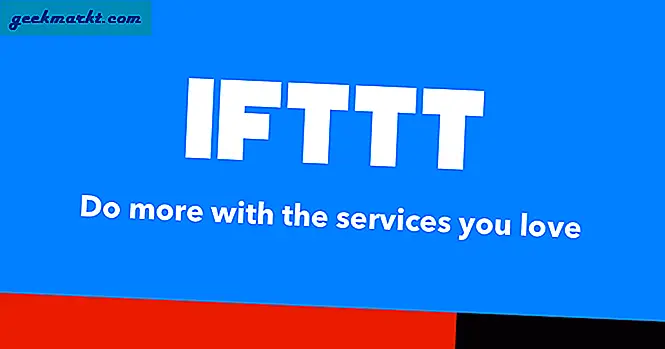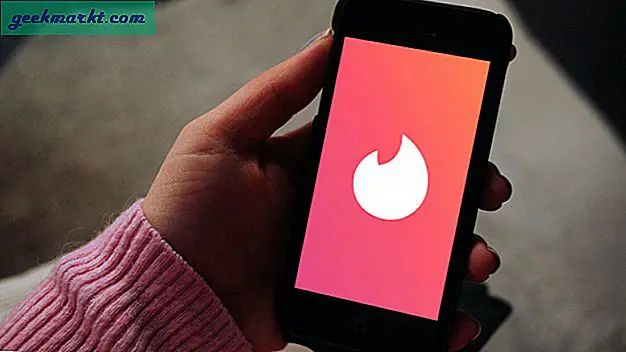Het zoekvak van Google Chrome is geïntegreerd in de URL-balk. In tegenstelling tot Firefox heeft het geen apart zoekvak. Als u echter liever een apart zoekvak gebruikt, kunt u er een toevoegen aan Chrome met de SearchBar- of Search Box-extensies.
Dit is de SearchBar-pagina waaraan u de extensie van Google Chrome kunt toevoegen. Dan vindt u een knop Toon / verberg SearchBar op de werkbalk. Druk hierop om een aparte zoekbalk in de browser te openen, zoals hieronder getoond.

U kunt nu naar pagina's zoeken met dit aparte zoekvak in plaats van de URL-balk. Voer een trefwoord in het tekstvak in en druk vervolgens op een van de zoekmachineknoppen. Dat zal dan enkele pagina's vinden met de geselecteerde zoekmachine.
U kunt nog veel meer zoekmachine-knoppen toevoegen aan de zoekbalk door op de knop Opties (tandwielpictogram) te drukken. Klik vervolgens op Aangepaste zoekopdrachten om de onderstaande pagina te openen. Er staan een paar zoekmachines vermeld die niet zijn geselecteerd. Klik daarom op niet-geselecteerde selectievakjes om hun knoppen aan de zoekbalk toe te voegen.
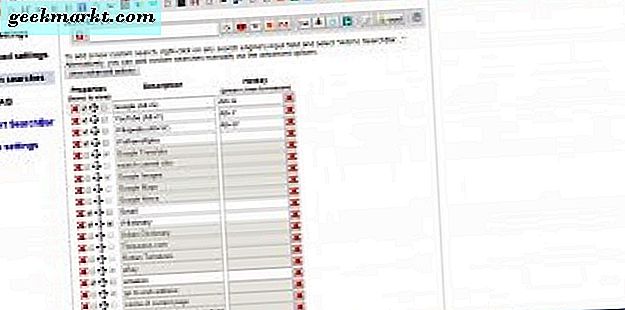
Als u een zoekmachine wilt toevoegen die daar niet wordt vermeld, opent u deze in uw browser en klikt u met de rechtermuisknop in het zoekveld. Selecteer vervolgens de optie Toevoegen aan SearchBar in het contextmenu. Dat opent het venster in de onderstaande snapshot.
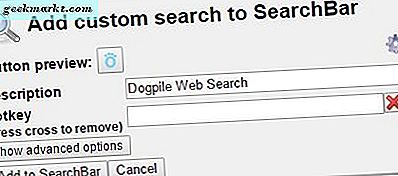
U kunt daar een sneltoets toewijzen door deze in te voeren in het tekstvak Sneltoets. Druk vervolgens op de knop Toevoegen aan SearchBar . Nu kunt u de nieuwe zoekmachine in de zoekbalk selecteren.
Standaard opent de zoekbalk pagina's op hetzelfde tabblad. Houd de Ctrl-toets echter ingedrukt wanneer u op een zoekmachineknop op de balk klikt om de paginalijst op een nieuw tabblad te openen. U kunt ook standaard een Open zoekresultaten in een nieuw tabblad selecteren door op Basisinstellingen op het tabblad SearchBar-opties te klikken.
Zoekvak is een alternatieve extensie, met iets meer beperkte opties, die een afzonderlijk zoekvak toevoegt aan Google Chrome. Wanneer u het vanaf hier aan Chrome heeft toegevoegd, klikt u op de knop Zoeken op de werkbalk. Dat opent zijn zoektekstvak zoals in de onderstaande snapshot.
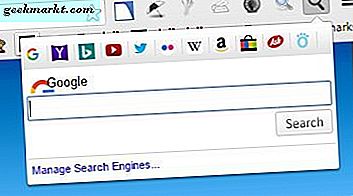
Klik op Zoekmachines beheren om er nieuwe zoekmachines aan toe te voegen. Voer vervolgens de titel en tekenreeks van de zoekmachine in het vak URL in. Voor de zoekreeks moet u een sleutelwoord in de URL vervangen door% s. De zoektekst van Dogpile is bijvoorbeeld http://www.dogpile.com/info.dogpl/search/web?fcoid=417&fcop=topnav&fpid=27&q=%s . Klik op Toevoegen op die pagina en open het zoekvak opnieuw. Vervolgens kunt u selecteren om pagina's te zoeken met de nieuw toegevoegde zoekmachine door op de knop boven het tekstvak van de extensie te klikken.
U kunt nu pagina's in Google Chrome vinden met een apart zoekvak, precies hetzelfde als in Firefox. Omdat SearchBar een nieuwe zoekwerkbalk toevoegt aan de browser, repliceert het effectief Google Toolbar in Chrome.